Spiceify nie działa? 7 sposobów naprawy
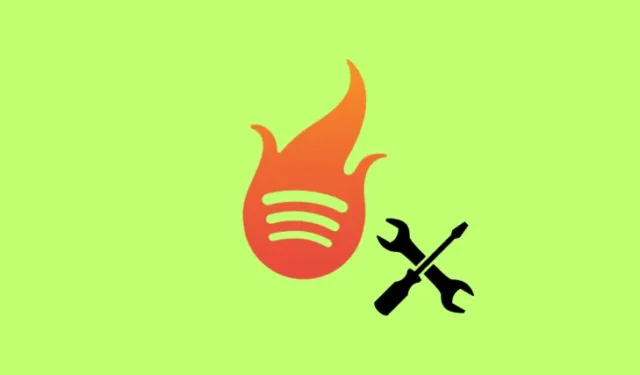
Co wiedzieć
- Problemy ze Spicetify wynikają głównie z nieprawidłowej instalacji, aktualizacji Spotify i problemów z siecią.
- Upewnij się, że aplikacja Spotify zainstalowana na komputerze została pobrana z witryny Spotify, a nie ze sklepu Microsoft Store. Zastosuj aktualizacje Spicetify za pomocą jego polecenia lub użyj jego kopii zapasowej, aby naprawić typowe problemy ze Spicetify.
- Będziesz także musiał zainstalować Spicetify Marketplace, aby przeglądać i instalować rozszerzenia.
- Instalacja Spicetify może spowodować problemy z siecią, w takim przypadku możesz skorzystać ze zmiany serwerów DNS.
Spicetify to narzędzie wiersza poleceń, które pozwala dostosować aplikację Spotify, dodawać przydatne rozszerzenia i zmieniać motywy, niezależnie od tego, czy masz subskrypcję Premium, czy nie. Ale ponieważ nie jest oficjalnie obsługiwany przez Spotify, może przestać działać z tego czy innego powodu. Niemniej jednak nie ma problemu ze Spicetify, którego nie można naprawić. Oto siedem różnych rozwiązań szerokiego zakresu problemów, które możesz napotkać w Spicetify.
Spiceify nie działa? 7 sposobów na naprawę
Większość problemów ze Spicetify pojawia się, jeśli nie zainstalujesz poprawnie Spicetify lub gdy aplikacja Spotify zostanie zaktualizowana. Występują również możliwe problemy z logowaniem do sieci i konta. Poniższe 7 rozwiązań powinno rozwiązać wszystkie te problemy, dzięki czemu będziesz mógł wznowić słuchanie muzyki bez zakłóceń.
POPRAWKA 1: Zainstaluj Spotify z oficjalnej strony Spotify
Spicetify nie będzie działać, jeśli zainstalowałeś Spotify ze sklepu Microsoft Store. Jeśli tak, instalacja Spicetify spowoduje kilka błędów, jak pokazano poniżej.
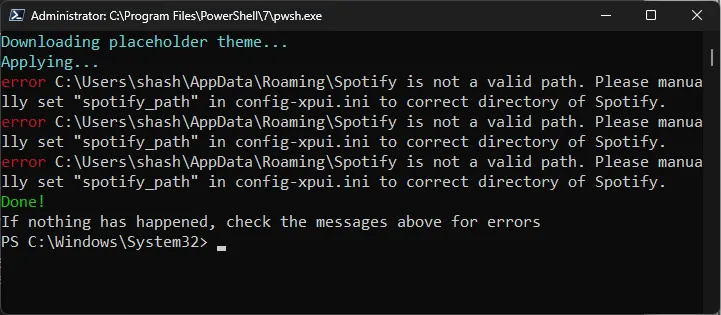
Będziesz musiał zainstalować Spotify za pomocą pliku SpotifySetup.exe na oficjalnej stronie Spotify , a dopiero potem zainstalować Spicetify. Zwróć uwagę na poniższe polecenie instalacji Spicetify:
iwr -useb https://raw.githubusercontent.com/spicetify/spicetify-cli/master/install.ps1 | iex
POPRAWKA 2: Zainstaluj Spicetify Marketplace
Po zainstalowaniu Spicetify będziesz musiał zainstalować Marketplace, ponieważ umożliwia on przeglądanie i instalowanie rozszerzeń w celu dostosowywania Spotify. Jeśli nie widzisz ikony Marketplace w Spotify (ikona koszyka w lewym górnym rogu), musisz osobno zainstalować Spicetify Marketplace.
Podczas instalacji Spicetify pojawi się również monit o zainstalowanie Marketplace.
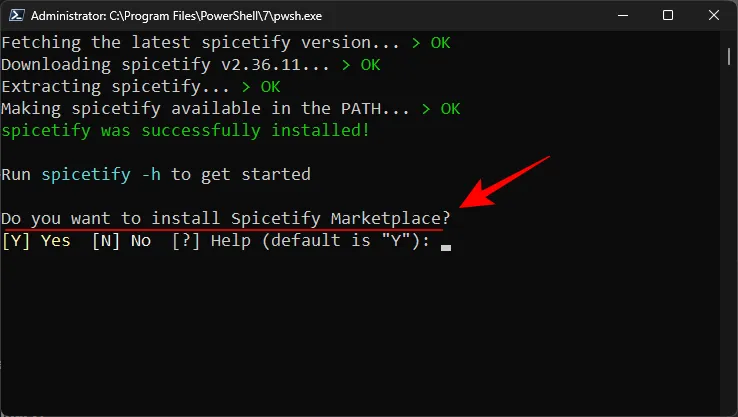
Ale jeśli go przegapiłeś, użyj następującego polecenia, aby zainstalować go osobno:
iwr -useb https://raw.githubusercontent.com/spicetify/marketplace/main/resources/install.ps1 | iex
POPRAWKA 3: Zaktualizuj Spicetify podczas aktualizacji Spotify
Aplikacja Spotify jest co jakiś czas aktualizowana automatycznie, co może zakłócać działanie bieżącej wersji Spicetify. Dlatego będziesz musiał ponownie uruchomić polecenie instalacyjne Spicetify (i Spicetify Marketplace) lub użyć następującego polecenia, aby zastosować najnowszą aktualizację Spicetify:
spicetify update (spicetify upgrade)
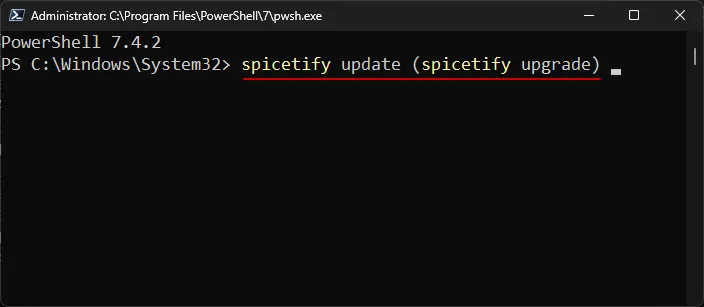
Jeśli to nie zadziała, oznacza to, że aktualizacja jest nadal w przygotowaniu. W takim przypadku możesz spróbować pobrać nieco starszą wersję Spotify, a następnie zainstalować Spicetify.
POPRAWKA 4: Zastosuj kopię zapasową Spicetify
Jeśli Spicetify działało wcześniej i nagle uległo awarii, kopia zapasowa również może to naprawić. Użyj następującego polecenia, aby przywrócić kopię zapasową:
spicetify restore backup apply
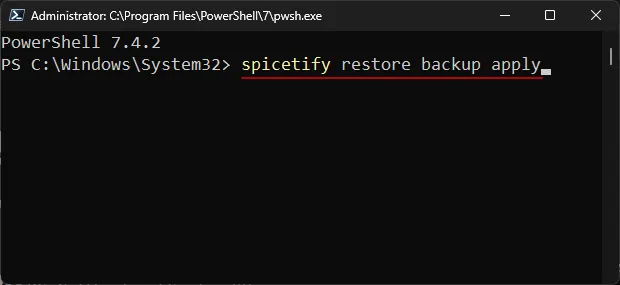
Zastosowanie kopii zapasowej zwykle działa, ale jeśli to nie rozwiąże problemu Spicetify, może być konieczne uruchomienie polecenia spicetify update (spicetify upgrade)z poprzedniej poprawki przed poleceniem tworzenia kopii zapasowej.
POPRAWKA 5: Zainstaluj Spicetify za pomocą narzędzia Spicetify EasyInstall
Spicetify ma również projekt GitHub o nazwie EasyInstall Spicetify. Opracowany przez użytkownika ohitstom, EasyInstall jest narzędziem awaryjnym na wypadek, gdyby oficjalne środki nie zadziałały.
Ta aplikacja pobiera klienta Spotify i instaluje na nim Spicetify, więc nie będziesz mieć żadnych problemów ze zgodnością. Zapobiega także aktualizacji aplikacji, dzięki czemu Spicetify może działać dłużej. Spicetify EasyInstall będzie aktualizować Spotify i Spicetify co kilka miesięcy, aby mogły ze sobą współpracować.
Należy jednak pamiętać, że ten projekt został zarchiwizowany, a skrypt instalacyjny Spicetify jest nadal najbardziej niezawodnym sposobem na uzyskanie Spicetify. Niemniej jednak EasyInstall jest przyzwoitą alternatywą do wypróbowania, jeśli powyższe poprawki nie zadziałają.
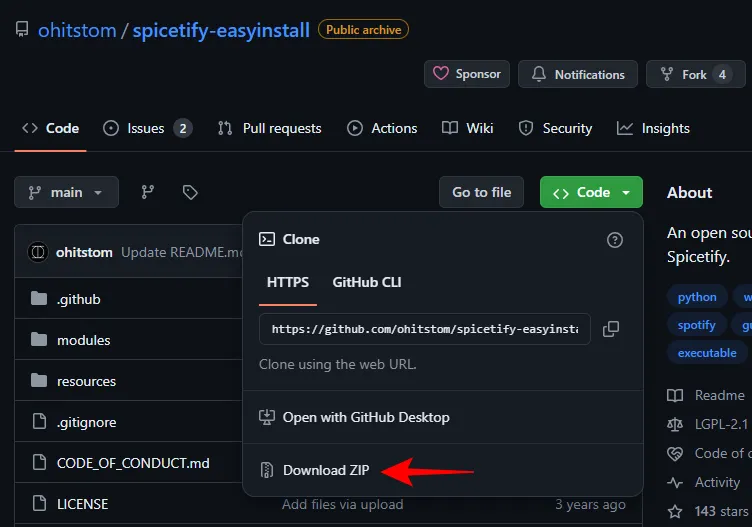
Następnie rozpakuj plik i uruchom plik install.bat .
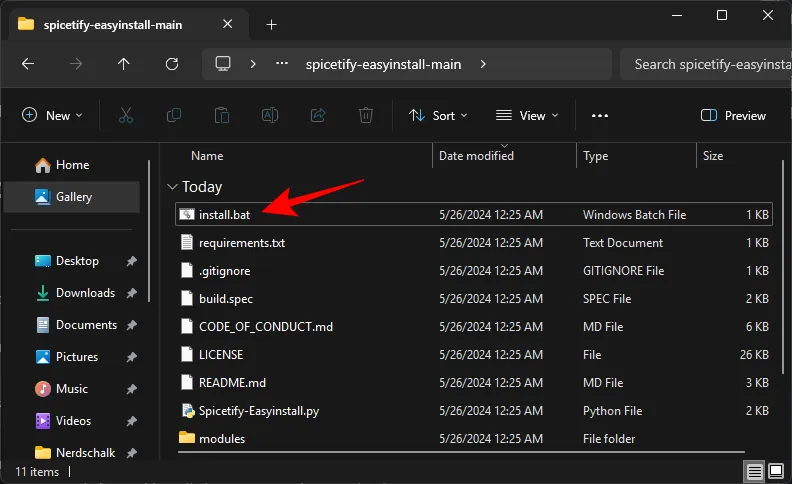
Poczekaj na zakończenie instalacji. Po zakończeniu powinno być możliwe ponowne dostosowanie Spotify za pomocą Spicetify.
POPRAWKA 6: Zmień ustawienia DNS
Jeśli podczas instalacji Spicetify pojawi się komunikat o błędzie „iwr: Nie można połączyć się z serwerem zdalnym”, być może występuje problem z połączeniem sieciowym.
Łatwym rozwiązaniem tego problemu jest zmiana podstawowego i dodatkowego DNS w Ustawieniach DNS. Aby to zrobić, przejdź do Ustawienia > Sieć i Internet > wybierz sieć, z którą jesteś połączony > Przypisanie serwera DNS > Ręcznie > IPv4.
Następnie użyj 8.8.8.8 jako „Preferowanego DNS” i użyj 8.8.4.4 jako „Alternatywnego DNS”. Zapisz i spróbuj zainstalować ponownie.
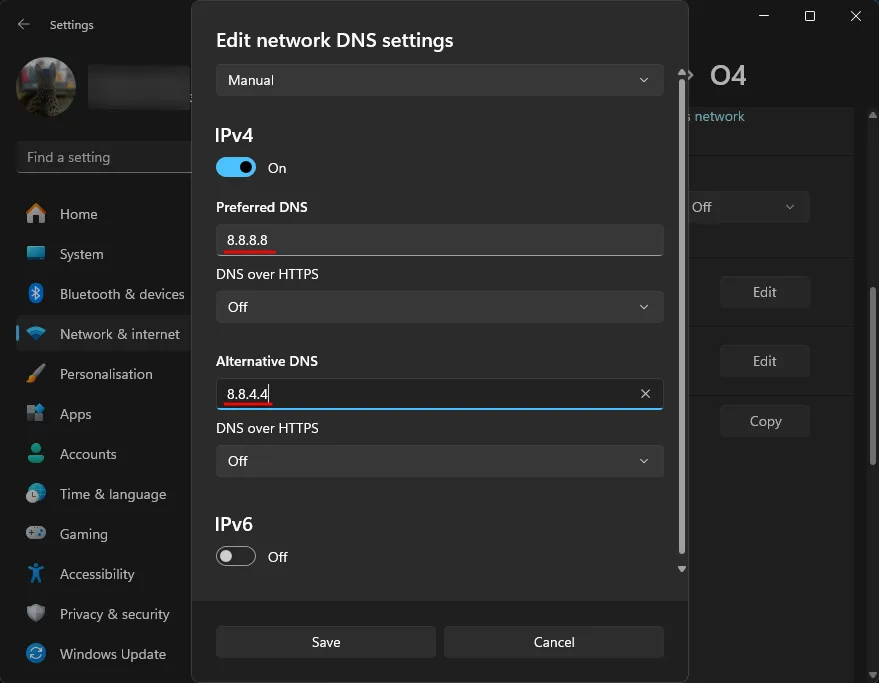
Możesz także zmienić ustawienia DNS, wybierając Panel sterowania > Sieć i Internet > Centrum sieci i udostępniania > wybierz połączenie > Właściwości > Właściwości IPv4.
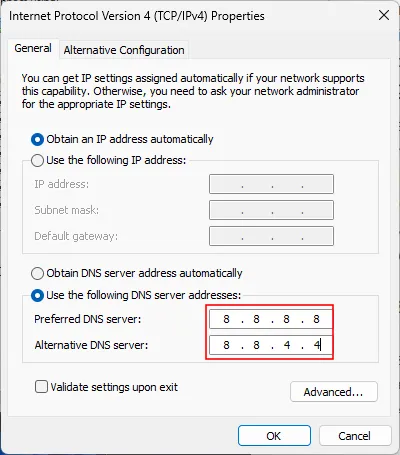
POPRAWKA 7: Zaloguj się do Spotify z tego samego regionu, co Twoje konto
W niektórych przypadkach aplikacja komputerowa Spotify może czasami Cię wylogować lub przywrócić rozszerzenia Spicetify. W przypadku większości osób tak się nie dzieje, ale wiadomo, że w przypadku osób korzystających ze Spotify w regionie innym niż ten widniejący na szczegółach konta może się to zdarzyć.
Może się to również zdarzyć, jeśli jesteś podłączony do innego urządzenia, np. smartfona, a aplikacja Spotify na nim została załatana. Najprostszym rozwiązaniem tego problemu jest zalogowanie się z kraju, w którym utworzyłeś konto Spotify, lub skorzystanie w tym celu z VPN.
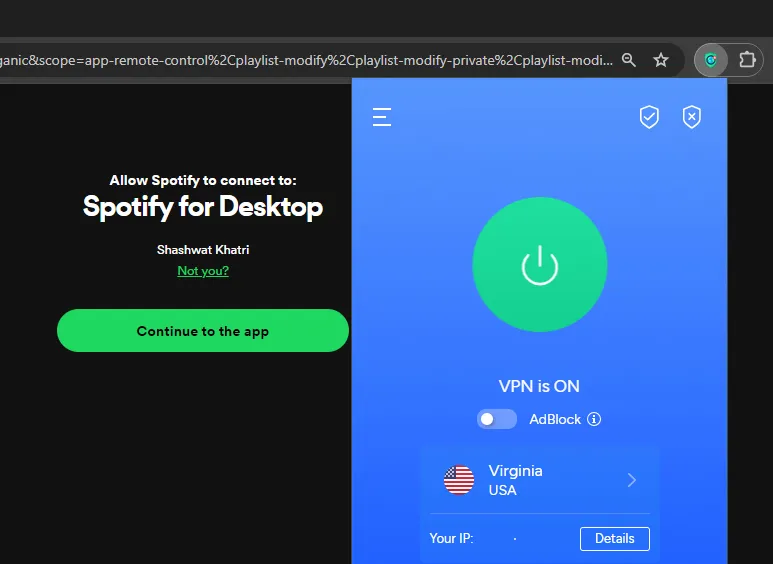
Nie tylko zaloguje Cię ponownie, ale także przywróci rozszerzenia Spicetify. Ta poprawka rozwiązuje również problem pustych list odtwarzania w XManagerApp dla Spotify na Androidzie.
Często zadawane pytania
Rozważmy kilka często zadawanych pytań, które nie wchodzą w skład oficjalnej dokumentacji Spicetify.
Które rozszerzenia Spicetify są najlepsze?
Istnieje kilkadziesiąt rozszerzeń, motywów, fragmentów i niestandardowych aplikacji, które można zainstalować z Marketplace Spicetify. Niektóre z naszych ulubionych to adblockify, Bookmark, Dynamic Default i Loopy Loop.
Czy możesz pobrać Spicetify dla aplikacji Spotify na Androida?
Nie, Spicetify nie jest dostępny na Androida. Jeśli jednak chcesz bezpłatnie pobrać Spotify Premium na Androida, możesz spróbować zainstalować aplikację XManagerApp. Usunie wszystkie reklamy i materiały sponsorowane, zapewniając nieprzerwane wrażenia słuchowe.
Mamy nadzieję, że poprawki wymienione w tym przewodniku pomogły Ci rozwiązać problemy ze Spicetify. Do następnego razu!



Dodaj komentarz